J’aimerais vraiment avoir une horloge en haut à droite du bureau de mon PC Windows, ainsi qu’une calculatrice. Pas nécessairement des applications, juste des widgets. Est-ce possible avec les widgets et/ou les applications ou utilitaires gratuits de Windows 11 ?
Avoir de minuscules utilitaires qui vivent sur le bureau de votre ordinateur semble être quelque chose qui va et vient comme une mode sur les systèmes Windows et Mac. C’est surprenant car il devrait être très facile de faire glisser et déposer une fenêtre de programme légère sur le bureau, puis de la laisser s’asseoir, active, mais en utilisant un minimum de ressources système. Windows 11 a même un volet Widget que vous pouvez maintenant étendre en plein écran (cliquez en bas à gauche de votre barre des tâches pour le voir en action), mais pouvez-vous faire glisser l’un de ces widgets sur le bureau pour qu’ils soient actifs tout le temps ? Non.
Bien sûr, une grande partie des fonctionnalités que les gens pourraient souhaiter ont également été intégrées à la barre des tâches elle-même, notamment son résumé météo (que j’aime beaucoup, personnellement). Il a toujours eu une horloge et un clic sur l’heure vous montre un calendrier avec vos événements à portée de clic. Pourtant, c’est à nous tous d’apprendre à penser comme les concepteurs de Microsoft, plutôt que nos PC changent pour répondre à nos préférences personnelles en termes de mise en page et de fonctionnalité.
Contenu : Installer Widget Launcher | Exécuter le widget Compteur de CPU | Plus de widgets | Weather Widget
Heureusement, il existe des applications tierces qui comblent la brèche. En fait, de nombreuses applications et programmes tiers offrent tous des variations sur les widgets légers à exécuter sur votre bureau. J’ai expérimenté Widget Launcher de Chan Solutions logicielles, et il fait du bon travail avec la petite collection de widgets inclus dans la version gratuite. Pour quelques dollars, vous pouvez obtenir des widgets et des fonctionnalités supplémentaires, mais si vous voulez juste un widget météo, un calendrier ou une horloge, cela peut suffire sans aucune mise à niveau.
TÉLÉCHARGER ET INSTALLER LE LANCEUR DE WIDGET
Le moyen le plus simple d’installer Widget Launcher sur votre PC est de le trouver dans le Microsoft Store. Vous pouvez cliquer sur ce raccourci – Widget Launcher dans le Microsoft Store-ou vous pouvez rechercher”lanceur de widgets”dans l’application elle-même.
Si vous êtes un utilisateur prudent de Windows, vous pourriez lire certaines des critiques, même si je ne comprends pas pourquoi les gens se plaignent que cela ne fonctionne pas ou doit être exécuté et au premier plan pour que les widgets fonctionnent. Aucune de ces plaintes n’est vraie dans mes tests…
Prêt à continuer ? Cliquez sur”Get“(et ne vous inquiétez pas, l’achat de la mise à niveau facultative est complètement séparé et vous ne serez pas facturé en obtenant simplement cet utilitaire standard)…
Une fois téléchargé, lancez le programme et vous découvrirez qu’il a une interface très moderne :
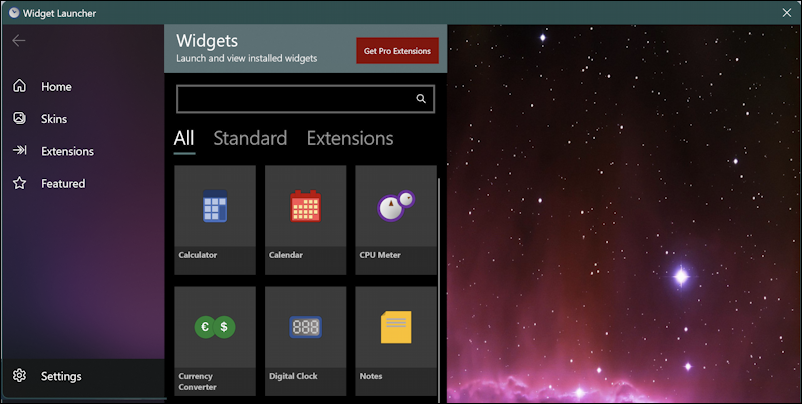
Nous allons nous concentrer sur les widgets, qu’il appelle extensions. L’ensemble de widgets par défaut comprend une calculatrice, un calendrier, un compteur CPU, une horloge, etc. Et ils sont faciles à lancer…
AJOUTER LE WIDGET CPU METER AU BUREAU
Cliquez sur « CPU Meter » et une fenêtre de préférences apparaît:
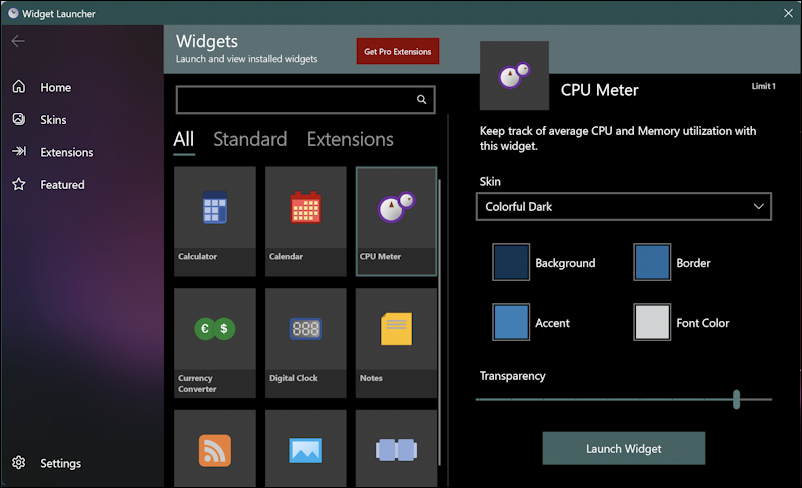
Les schémas de couleurs semblent provenir de Windows lui-même, en fonction de votre thème actuel, mais vous pouvez modifier tout ou partie des couleurs à votre guise. Remarquez qu’il y a aussi un curseur Transparence, si vous voulez un widget un peu plus transparent et subtil à l’écran.
Un clic sur”Lancer le widget“et le double-cadran CPU Meter apparaît :
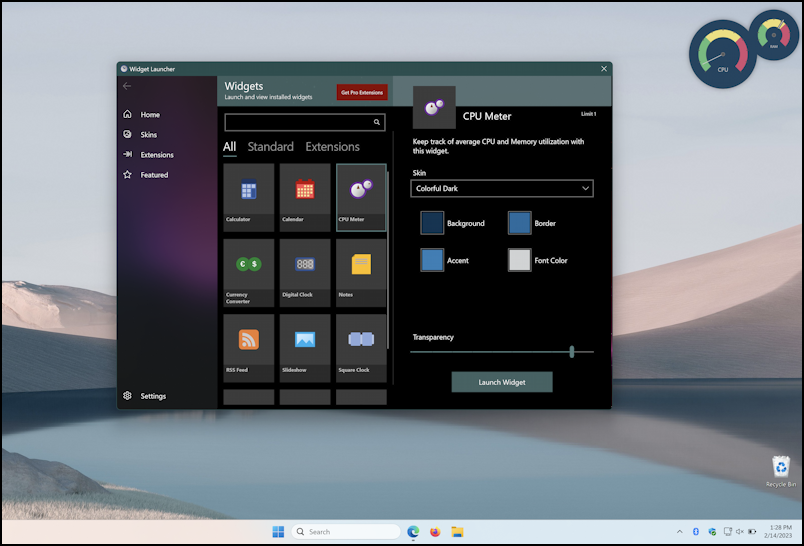
Vous pouvez cliquer et faire glisser pour déplacer ces widgets et lorsque le curseur est sur l’affichage du widget, certains éléments supplémentaires apparaissent également à l’écran :
Le”X”tuera le widget et la petite icône de la palette vous permet de changer les couleurs comme vous le souhaitez. Remarquez également la poignée de redimensionnement en bas à droite ; la demi-boîte de points. Cliquez dessus et faites-le glisser et vous pouvez modifier la taille de votre widget, ce qui est très pratique !
PLUS DE WIDGETS DE BUREAU AVEC LANCEUR DE WIDGET
Il existe d’autres widgets qui valent également la peine d’être vérifiés, y compris Digital Horloge :
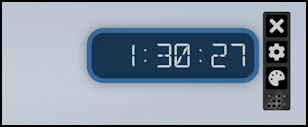
La calculatrice est bien faite, bien que basique :
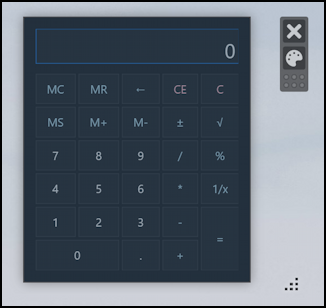
Ce que j’aime avoir sur mon bureau, cependant, c’est la météo. Peut-être que c’est juste vivre dans le Colorado, mais connaître les prévisions en un coup d’œil est très utile !
AJOUTER UN WIDGET MÉTÉO POUR WINDOWS 11
Le widget Météo fait partie de Widget Launcher, mais quand vous le lancez d’abord, il n’y a pas de météo, juste un message indiquant qu’il n’y a « aucun emplacement trouvé ». Un clic sur l’icône d’engrenage dans le widget vous permet de définir un emplacement :
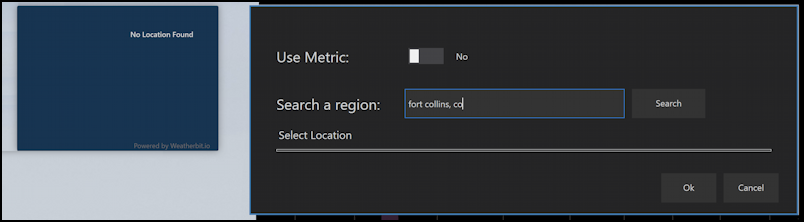
Vous pouvez également basculer entre Fahrenheit et Celsius si vous préférez. Je vais définir Fort Collins, Colorado comme ma position actuelle, puis cliquer sur”Ok“pour continuer. Les résultats :
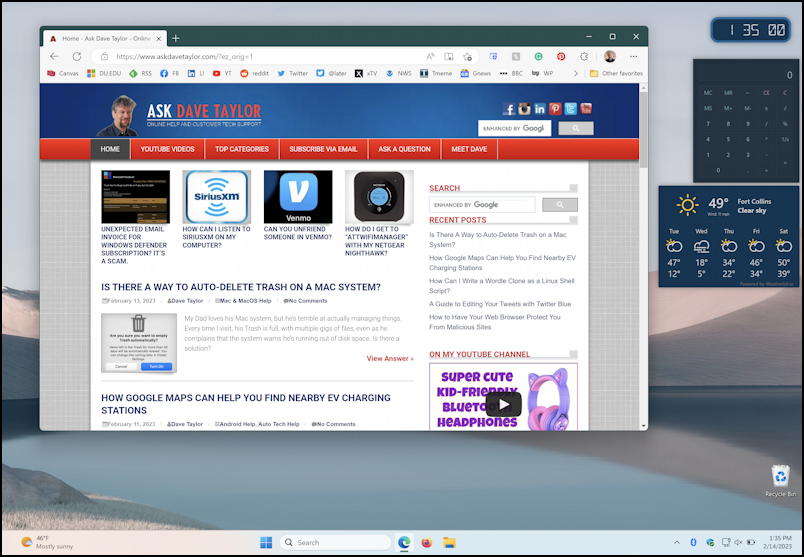
Gardez à l’esprit que, par défaut, Widget Launcher va redémarrer chaque fois que vous redémarrez votre ordinateur, donc les widgets reviendront. Vous préférez ne pas avoir ce comportement ? Allez dans Paramètres dans le programme et désactivez le”lancement automatique”.
Le résultat est cependant plus convivial, avec plus d’informations météo que le petit raccourci météo sur la barre des tâches et des utilitaires prêts à l’emploi que je devrais autrement lancer.
Maintenant, Widget Launcher est-il le meilleur de sa catégorie avec ces sortes de widgets de bureau et d’utilitaires”gadgets” ? Probablement pas, donc je serais très intéressé d’avoir de vos nouvelles sur ce que vous préférez si vous avez trouvé quelque chose de mieux. Un jour, il fera partie de Windows lui-même, mais qui sait quand cela arrivera !
Astuce : J’écris sur Windows depuis de très nombreuses années et j’ai une vaste documentation sur Windows 11 bibliothèque d’aide ici. Veuillez le vérifier pendant votre visite. Merci !
Gadgets de bureau, widgets de bureau, widgets Windows